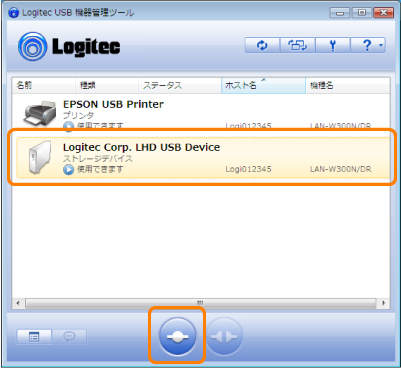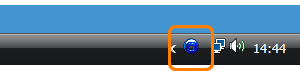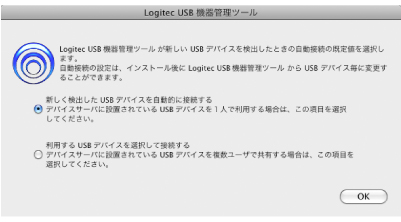3. USB機器を利用する
ネットワークで接続された各パソコンでUSB機器を共有します。ここでは、Windows版を使って手順を説明しています。Mac版でも操作手順は基本的に同じです。
※画面は例です。画面に表示されている機種名は本製品と異なります。
機器に接続する
[USB機器管理ツール]を使って、本製品につないだUSB機器と接続し、使用可能な状態にします。
 |
パソコン、本製品(無線ルータ)、USB機器の電源がオンになっていることを確認します。 |
 |
[USB機器管理ツール]を開きます。 |
- Windowsの場合
- タスクトレイにある[USB機器管理ツール]のアイコン
 をクリックします。 をクリックします。
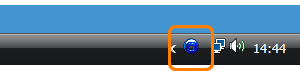
- [USB機器管理ツール]のメイン画面が表示されます。
 |
タスクトレイにアイコンが表示されない場合
OS起動時に[USB機器管理ツール]を起動させていない場合や、タスクトレイにアイコンが表示されない場合は、プログラムメニュー等から起動してから、タスクトレイのアイコンをクリックしてください。 |
- Macの場合
- Dock上にある
 をクリックします。 をクリックします。
- 見つからない場合は、[アプリケーション]フォルダ→[Logitec]フォルダにある[LogitecDeviceManager]をダブルクリックします。
 |
Mac版ではじめて[USB機器管理ツール]を起動したとき
USB機器の接続条件を選択する画面が表示されます。条件を選択後、[OK]ボタンをクリックします。
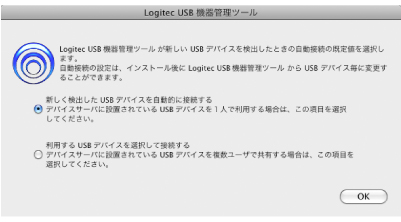
・ひとりでUSB機器を使用する場合
→「新しく検出したUSBデバイスを自動的に接続する」を選択します。
・みんなでUSB機器を共有する場合、どちらを選択したらよいかわからない場合
→「利用するUSBデバイスを選択して接続する」を選択します。 |
 |
使用したいUSB機器を選択し、 をクリックします。 をクリックします。 |
- 「使用できます」と表示されたUSB機器のみ選択できます。
- リストのUSB機器名をダブルクリックする方法もあります。
 |
●ステータスの内容

| 使用できます |
[USB機器管理ツール]から接続することで、使用できるようになります。 |
| あなたが使用中です |
すでに接続済みで、使用中の状態です。 |
| 他の人が使用中です |
共有する他の人が使用中です。
[USB機器管理ツール]の機能を使って、相手のパソコンに使用の中止を依頼するメッセージを送ることができます。操作方法は、「他の人が使用中のUSB機器を使用したいとき」をお読みください。 |
USBデバイスが
見つかりません |
本製品からUSB機器が見つからない状態です。USB機器のケーブルがつながっているか、電源が入っているかを確認してください。 |
ネットワークエラーが
発生しました |
本製品からの応答がない状態です。以下のことを確認してください。
・パソコンと本製品(無線ルータ)は接続できていますか。インターネットに接続するなどして確認してください。
・USB機器は、正しくつながっていますか。
・機器の電源が入っていますか。
これらが正常な場合は、パソコンを再起動してみてください。 |
|
 |
USB機器に接続し、リストの表示が「あなたが使用中です」に変わります。 |
 |
これでUSB機器を使用することができます。 |
 |
●本製品につないだUSB機器がリストに表示されない場合
接続しているUSB機器が[USB機器管理ツール]のリストに表示されず、「ネットワーク上にUSBデバイスが見つかりません。」と表示された場合は、以下のことを確認してください。
①必要な機器のケーブルが正しく、つながれているか確認してください。
②本製品(無線ルータ)、USB機器など、すべての機器の電源が入っているかを確認してください。
③上記を確認しても、リスト上に認識されないUSB機器がある場合
| ・ |
パソコンを起動したままの状態で、認識されないUSB機器のUSBケーブルをいったん抜いて、もう一度、差し込んでください。 |
| ・ |
バスパワー対応のUSBハブを使って、複数のUSB機器をご使用の場合、電力不足が考えられます。セルフパワー対応のUSBハブをご使用になるか、接続するUSB機器の台数を減らしてください。 |
|
|